Захваљујући уграђеном менаџеру лозинки, Гоогле Цхроме вам олакшава пријављивање на неколико веб локација на различитим уређајима.
Али ако Цхроме не чува ваше лозинке, то може бити заиста досадно. Постоји више разлога који могу довести до квара менаџера лозинки.
Методе о којима се овде говори требало би да вам помогну да решите проблеме са лозинком за Гоогле Цхроме, без обзира на узрок. Дакле, ево 11 брзих поправки које можете испробати.
1. Ажурирајте Гоогле Цхроме
Једна од првих метода за решавање проблема, кад год покренете било који проблем са прегледачем, јесте да проверите да ли је ажуриран. Иако се већина прегледача, укључујући Цхроме, ажурира аутоматски, ипак вреди проверити пре него што потрошите своје време на друге исправке.
Да бисте ручно ажурирали прегледач, кликните на Икона менија и пређите курсором преко Помоћ. Изабери О Гоогле Цхроме-у.
Када отворите ову страницу, Цхроме ће покренути аутоматску проверу да види да ли је ваш прегледач ажуран. Ако јесте, видећете поруку која каже „
Цхроме је ажуриран“, заједно са тренутном верзијом. Ако је застарело, видећете Ажурирајте Гоогле Цхроме дугме. Кликните на њега, а затим кликните Поново покрени. 2. Уверите се да је чување лозинке омогућено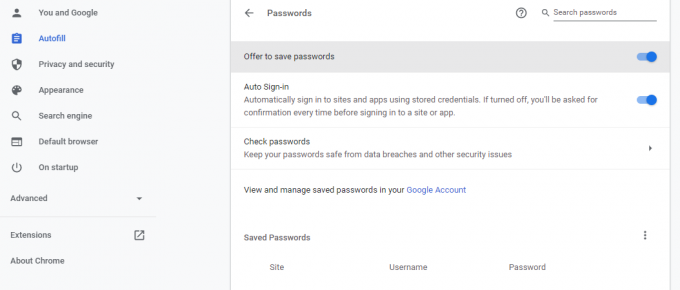
Ако Цхроме не нуди да сачува лозинку, уверите се да је функција чувања лозинке заиста омогућена. Да бисте ово проверили, идите на Подешавања > Аутоматско попуњавање > Лозинке. Ако је Понудите да сачувате лозинке опција је искључена, укључите је.
Повезан: Како да погледате сачуване лозинке у Гоогле Цхроме-у (и спречите друге да завире)
Сада ће вам Цхроме понудити да сачувате лозинке када се пријавите на било коју веб локацију.
3. Проверите подешавања лозинке за одређене веб локације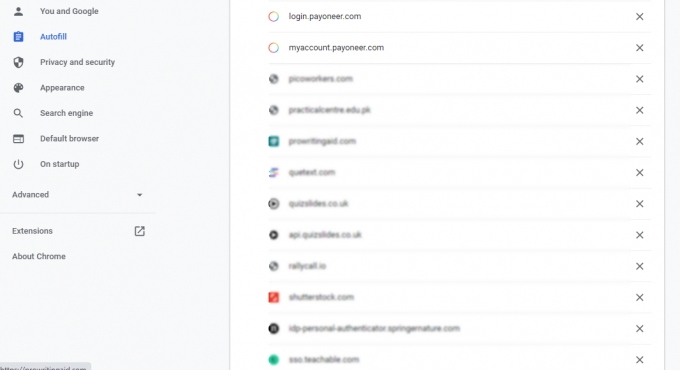
Чак и након омогућавања Понудите да сачувате лозинке, можда нећете видети упит за чување лозинки на одређеним веб локацијама. У овом случају, можда сте раније онемогућили функцију за било коју веб локацију, тако да не добијете упит да сачувате лозинку на тој одређеној веб локацији.
Да бисте ово поништили, идите на Подешавања > Аутоматско попуњавање > Лозинке и померите се надоле до Невер Савед. Овде можете видети листу веб локација на којима је промпт Сачувај лозинку онемогућен.
Вреди проверити да ли је веб локација за коју желите да сачувате лозинку овде. Ако јесте, кликните на крстић поред њега да бисте га уклонили са листе.
4. Проверите подешавања колачића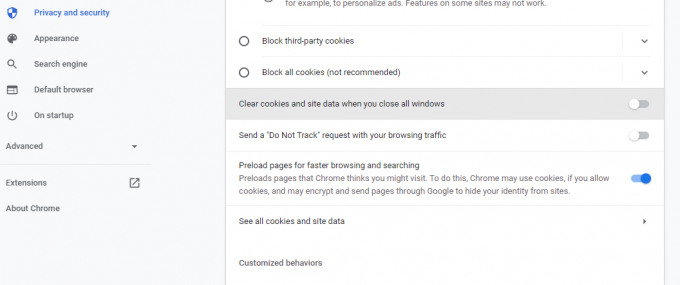
Ако нисте дозволили Цхроме-у да локално складишти колачиће и податке о сајтовима, он неће задржати сачуване лозинке након што се сви Цхроме прозори затворе. Дакле, морате осигурати да је ова функција онемогућена.
Да бисте ово проверили, идите на Подешавања > Приватност и безбедност > Колачићи и други подаци сајта. Померите се надоле до Обришите колачиће и податке о сајтовима када затворите све прозоре. Ако је ова опција укључена, искључите је.
5. Обриши податке прегледања
Оштећени кеш може да поремети нормално функционисање вашег претраживача. Дакле, ако наиђете на проблеме у вези са лозинком у Цхроме-у, добра је идеја да обришете кеш меморију и колачиће.
Да бисте обрисали податке прегледања, идите на Подешавања > Приватност и безбедност > Обриши податке прегледања.
Пицк Све време од Падајући мени Временски опсег и провери Историја прегледања, Колачићи и други подаци о сајтовима, и Кеширане слике и датотеке. Кликните на Обриши податке да испразните кеш меморију и обришете колачиће.
6. Пријавите се поново или испробајте други Цхроме профил
Други начин да решите проблем са лозинком за Цхроме је да се одјавите са налога и поново пријавите. Да бисте се одјавили са свог Гоогле налога, идите на Подешавања и бирај Одјава из падајућег менија поред вашег имена. Ако је синхронизација укључена, можете да се одјавите тако што ћете је искључити.
Ако се проблем настави, можете покушати да сачувате лозинку на другом Цхроме профилу. Понекад се одређени Цхроме профил оштети и наиђе на грешке.
Повезан: Прилагођени Гоогле Цхроме профили које би требало да почнете да користите
У овом случају, можете једноставно покушати да се пријавите са другим Цхроме профилом или направите нови. Да бисте то урадили, кликните на Профил икону у горњем десном углу и кликните на Додати. Затим изаберите Пријавите се. Одавде можете или да креирате нови налог или да се пријавите на постојећи.
7. Покушајте да онемогућите екстензије
Неколико проблема са прегледачем је једноставно због неисправних екстензија. Дакле, ако имате проблема са чувањем лозинке у Цхроме-у, требало би да проверите инсталирана проширења.
Прво, онемогућите сва проширења и поново покрените претраживач. Затим проверите да ли је проблем решен.
Ако је поправљено, можете почети да окрећете екстензије један по један и проверите који је узроковао проблем. Деинсталирајте проблематично проширење и Цхроме ће сада моћи да чува лозинке.
8. Онемогућите менаџере лозинки трећих страна
Слично томе, ако имате инсталиране менаџере лозинки трећих страна, они могу ометати Цхроме-ову функционалност. Дакле, њихово онемогућавање такође може решити проблем.
Да бисте онемогућили проширење прегледача менаџера лозинки, идите на Мени > Још алата > Екстензије. Одавде можете искључити екстензију.
9. Ручно сачувајте лозинке
Чак и ако Цхроме не тражи од вас да аутоматски сачувате лозинке након што испробате све ове исправке, постоји начин да их сачувате ручно.
Кад год куцате лозинку на било којој веб локацији, видећете а Кључ икона на десној страни адресна трака. Након што унесете лозинку, кликните на њу Икона кључа и бирај сачувати. Такође можете да откријете и потврдите лозинку пре него што је сачувате кликом на Еие икона.
Али запамтите, ако нисте омогућили Понудите да сачувате лозинке опцију, Цхроме неће приказати ову икону.
10. Ресетујте подешавања на подразумевана
Подешавање подешавања претраживача такође може изазвати грешке. Дакле, ако сте променили подешавања Цхроме-а у било ком тренутку у прошлости, она можда спречавају чување лозинки. Враћање на подразумевана подешавања Цхроме-а може да реши овај проблем.
Да бисте ресетовали подешавања на подразумевана, идите на Подешавања > Напредно > Ресетуј и очисти. Кликните на Вратите подешавања на оригиналне подразумеване вредности. Појавит ће се оквир за дијалог у којем ће се тражити да потврдите радњу, па кликните на Ресетујте подешавања.
Ресетовањем подешавања, све пречице, закачене картице, дозволе сајта и колачићи ће бити враћени на првобитна подешавања. Штавише, екстензије ће бити онемогућене, али нећете изгубити своје обележиваче, лозинке и историју.
11. Покушајте са менаџером лозинки треће стране
Ако Цхроме не сачува вашу лозинку чак ни након покушаја свих ових поправки, ваше последње решење је да користите менаџер лозинки треће стране. Екстерни менаџер лозинки нуди неколико функција које недостају Цхроме-овом уграђеном менаџеру, укључујући побољшану безбедност.
У ствари, чак и ако се не суочавате са проблемима са лозинком у Цхроме-у, јесте још увек није добра идеја да користите уграђени менаџер лозинки вашег претраживача.
Повезан: Који је најбољи менаџер лозинки за ваш уређај?
Преласком на менаџера треће стране, не можете само да решите грешке у чувању лозинке у Цхроме-у, већ и да добијете опцију безбедног дељења и складиште за важне документе и датотеке.
Заштитите своје лозинке помоћу Цхроме менаџера лозинки
Иако Цхроме-ов уграђени менаџер лозинки ради прилично добро, повремено се можете суочити са проблемима. Углавном се дешавају због подешавања или екстензија вашег претраживача и прилично их је једноставно поправити.
Без обзира на то, заиста је фрустрирајуће када менаџер лозинки не успе да вас пријави на веб локацију. Уз горе наведене поправке, требало би да будете у могућности да решите грешке у чувању лозинке у Цхроме-у.
Тражите менаџер лозинки? Ево зашто би требало да буде једноставно и да се ослоните на Гоогле Цхроме менаџер лозинки.
Реад Нект
- Интернет
- Гоогле Цхроме
- Пассворд Манагер
- Савети за прегледање

Рођен и са седиштем у Пакистану, Сиед Хаммад Махмоод је писац у МакеУсеОф-у. Од детињства је сурфовао интернетом, проналазио алате и трикове како би најбоље искористио најновије технологије. Осим технологије, воли фудбал и поносни је Цулер.
Претплатите се на наш билтен
Придружите се нашем билтену за техничке савете, рецензије, бесплатне е-књиге и ексклузивне понуде!
Кликните овде да бисте се претплатили